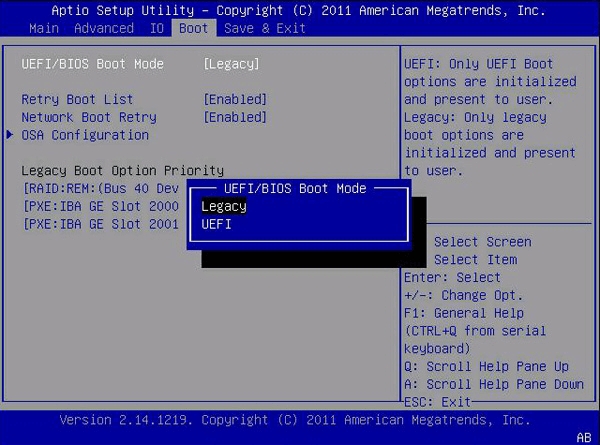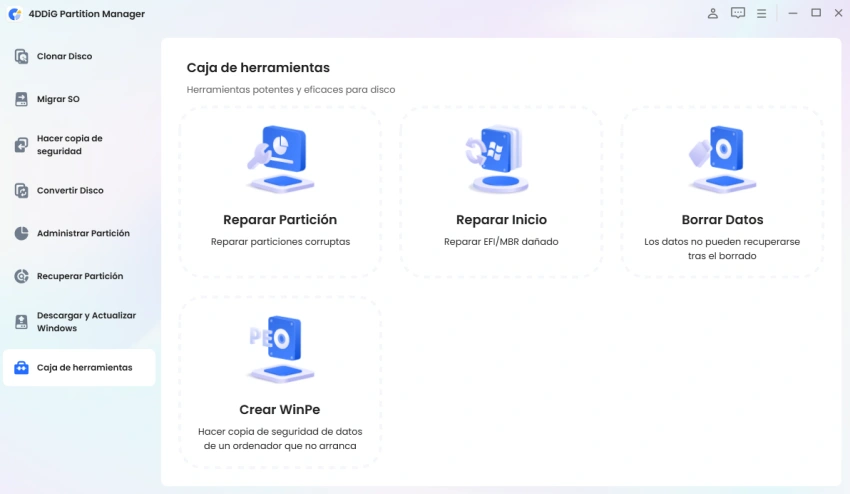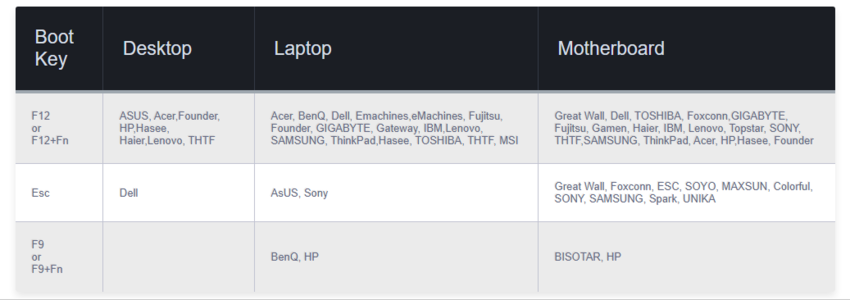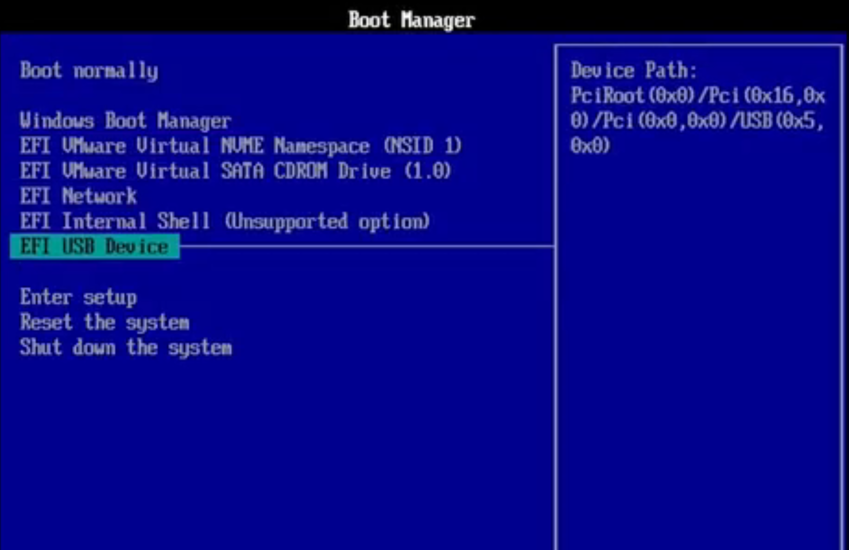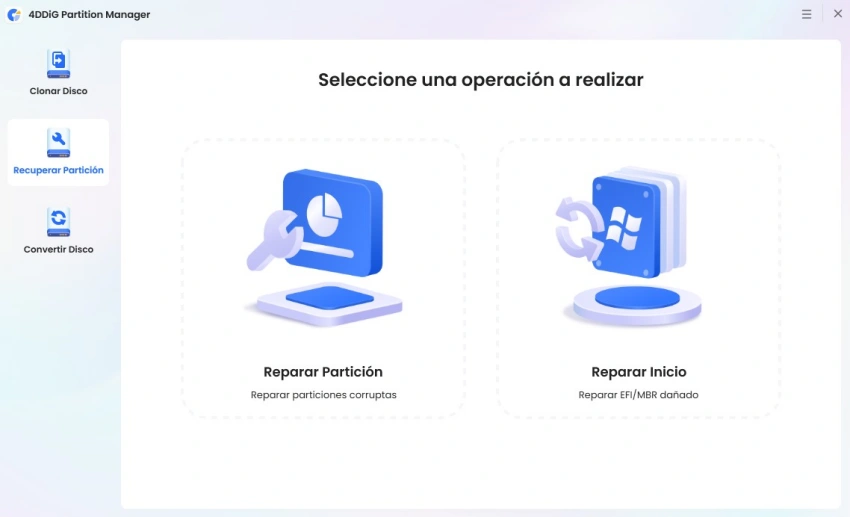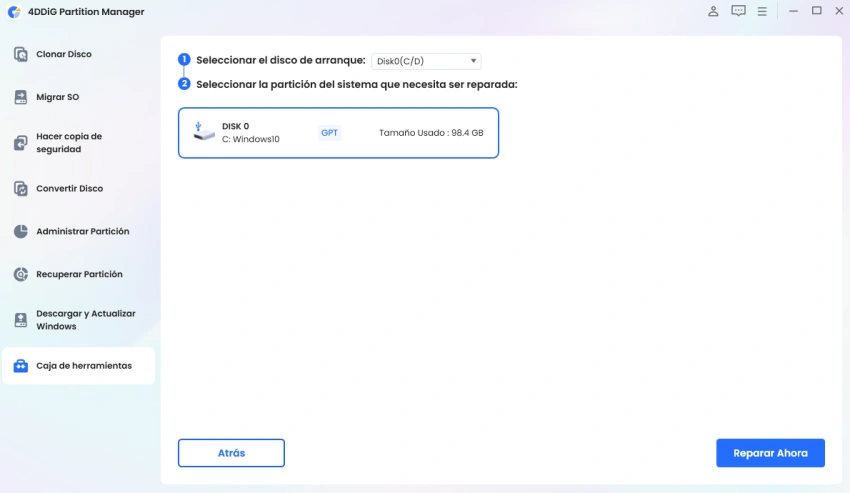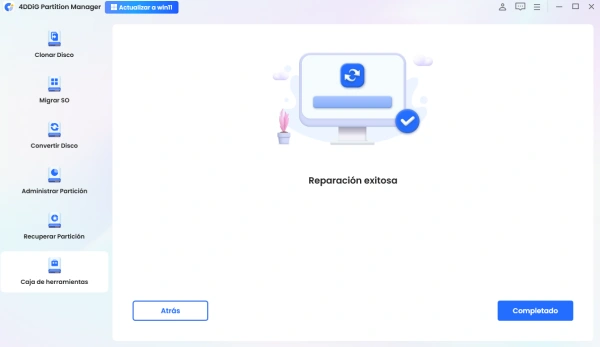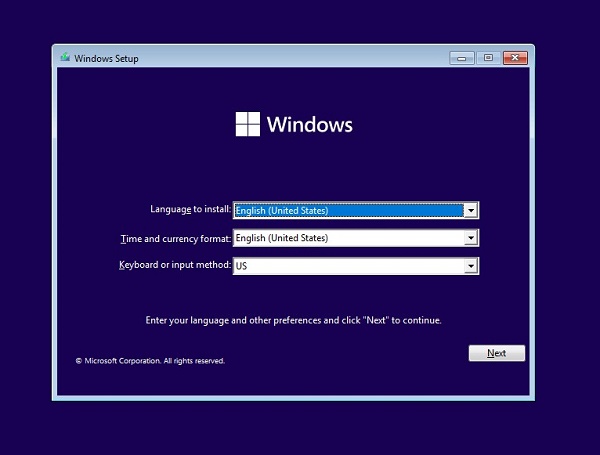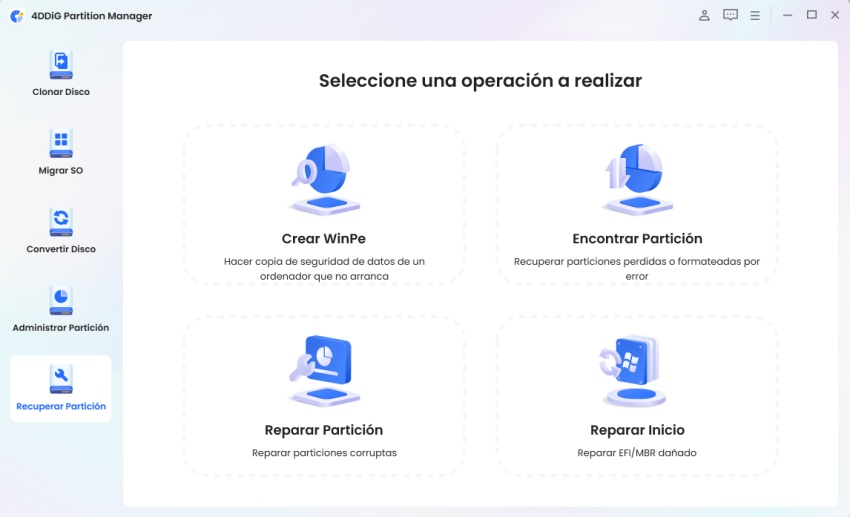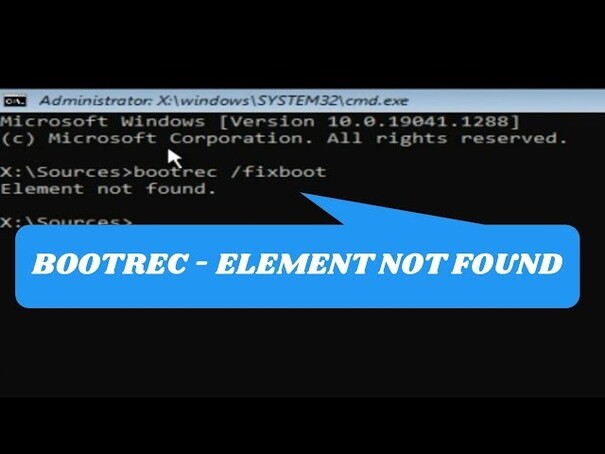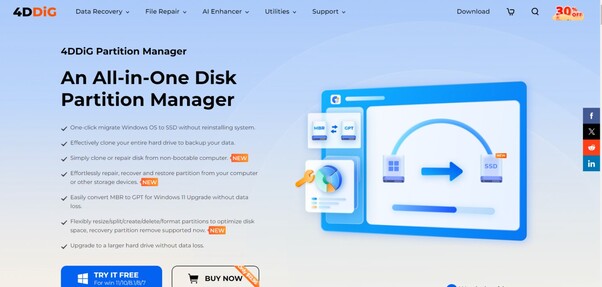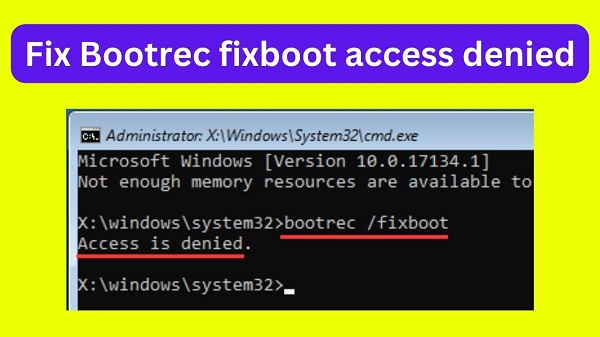¿Cómo solucionar el error “Falta el dispositivo de arranque predeterminado” o “Fallo en el arranque”?
Podemos enfrentar la aparición repentina de algunos problemas que causan una situación de pánico, como la falta del dispositivo de arranque predeterminado o un error de arranque fallido. Este mensaje de error puede interrumpir su flujo de trabajo, dejándolo mirando una pantalla que no responde y preguntándose qué salió mal. Puede ser complejo resolver problemas predeterminados que faltan dispositivos o errores de arranque. Sin embargo, con el enfoque correcto, a menudo puede resolver este problema y hacer que su sistema vuelva a funcionar. Este artículo explicará cómo reparar el dispositivo de arranque predeterminado que falta o el arranque falló. Exploraremos las causas comunes detrás de este problema y proporcionaremos un tutorial paso a paso sobre cómo reparar el dispositivo de arranque predeterminado de la computadora portátil Acer que falta o el arranque falló.
Parte 1: ¿Qué causa la falta del dispositivo de arranque predeterminado o el arranque falló?
Falta el dispositivo de arranque predeterminado o el error de arranque fallido se produce debido a varias razones. Estas son algunas de las causas más comunes:
-
Orden de arranque incorrecto: A veces, el orden de arranque en la configuración de BIOS/UEFI se altera, lo que hace que el sistema intente arrancar desde un dispositivo que no tiene el sistema operativo instalado.
-
Conexiones sueltas o dañadas: Una unidad de disco duro o SSD floja o dañada puede impedir que el sistema detecte el dispositivo de arranque, lo que puede provocar que el dispositivo de arranque predeterminado falle o que falle el arranque de Lenovo Windows 10.
-
Archivos de arranque dañados: Si faltan archivos de arranque críticos o están dañados, el sistema no podrá localizar el sistema operativo, lo que provoque la falta de un dispositivo predeterminado o que el arranque falle.
-
Disco duro o SSD defectuoso: Un disco duro o SSD defectuoso puede no responder durante la secuencia de arranque, lo que hace que el sistema arroje este error.
-
BIOS/UEFI obsoleto o dañado: El firmware que administra el proceso de arranque puede quedar desactualizado o dañado, lo que puede ocasionar problemas en la detección del dispositivo de arranque.
Parte 2: ¿Qué significa que falta el dispositivo de arranque predeterminado o el arranque falló?
Falta el dispositivo de arranque predeterminado o el error de arranque fallido se produce cuando su equipo no puede encontrar o acceder al dispositivo durante el proceso de inicio. Este dispositivo puede ser su disco duro o SSD. Una vez que su sistema no encuentra este dispositivo de arranque, no puede continuar con la carga del sistema operativo, lo que conduce a un error de arranque. Esencialmente, este error muestra que el firmware de su computadora (BIOS/UEFI) no puede identificar una unidad válida desde la que arrancar.
Parte 3: ¿Cómo reparar el dispositivo de arranque predeterminado que falta o el arranque falló? 6 Soluciones
Solución 1: Comprobar los cables de conexión para la unidad de arranque
Una de las soluciones más simples para el dispositivo de arranque predeterminado que falta o el arranque falló es verificar los cables de conexión del sistema para la unidad de arranque. Siga los siguientes pasos:
Apague su computadora y desconecte todos los cables.
-
Abra la caja de su computadora y localice la unidad de arranque o SSD que contiene su sistema operativo.
Ahora, debería revisar los cables de alimentación y los cables de datos.
-
Desconecte los cables SATA y de alimentación y vuelva a conectarlos correctamente.
-
Cierre la carcasa y encienda su computadora para verificar si falta el dispositivo predeterminado o si el arranque falló.
Solución 2: Cambiar la configuración del BIOS
Si al comprobar los cables de conexión de la unidad de arranque no se resuelve el error de error del dispositivo de arranque predeterminado o el error de arranque fallido, el siguiente paso es cambiar la configuración del BIOS. Siga los pasos que se indican a continuación:
-
Cuando aparezca la primera pantalla después de reiniciar su computadora, presione una tecla de funcionamiento (F1, F2 o F12; la tecla puede variar según el modelo y la marca ). Esto le llevará a la configuración del BIOS.
-
Compruebe si su unidad de arranque aparece en el menú principal de la ventana Configuración del BIOS.
-
Si se encuentra el disco de arranque, asegúrese de que el menú Inicio tenga el disco de arranque seleccionado como la primera opción desde la que arrancar. Si no, puede usar las teclas de flecha para convertirlo en el dispositivo de arranque inicial. A continuación, seleccione el modo de arranque adecuado (UEFI para el disco del sistema GPT y Legacy para el disco del sistema MBR) según su situación particular. Finalmente, pulse F10 para salir del BIOS y guardar modificaciones.

Solución 3: Reparar el arranque con 4DDiG Partition Manager
Recomendamos usar 4DDiG Partition Manager para obtener una solución completa y fácil de usar para el dispositivo de arranque predeterminado que falta o el error de arranque fallido. Esta poderosa herramienta puede reparar problemas de arranque para asegurarse de que su sistema arranca correctamente si no tiene ningún conocimiento técnico.
Descarga Segura
Siga los siguientes pasos que pueden ayudarle a usar 4DDiG Partition Manager para reparar el arranque:
-
Después de instalar e iniciar 4DDiG Partition Manager, conecte un CD/DVD o una unidad flash USB a su computadora. Después de eso, debe ir a "Kit de herramientas" a la izquierda y luego hacer clic en "Crear WinPE" para continuar.

-
Inserte la unidad USB quemada en la computadora muerta. Para ingresar al menú de inicio de su dispositivo, inicie el equipo y presione las teclas de acceso rápido adecuadas.

-
Una vez que acceda al menú de inicio, debe utilizar las teclas de flecha para ir al medio de arranque y luego presionar "Enter" para seleccionarlo como unidad de arranque.

-
Después de cargar 4DDiG Partition Manager, seleccione "Partition Recovery" en la barra de navegación izquierda, luego haga clic en "Reparar arranque" para continuar.

-
Después de eso, debe elegir el disco de arranque y seleccionar la partición del sistema que requiere reparación.

-
Después de reparar correctamente el arranque dañado, haga clic en Finalizar.

Solución 4: Ejecutar la reparación de inicio
Ahora puede ejecutar Startup Repair para corregir que falta el dispositivo de arranque predeterminado o error de arranque fallido. Siga los pasos que se indican a continuación:
-
Inserte el CD o DVD de instalación de Windows y arranque su computadora.
-
Seleccione "Idioma para instalar, Formato de hora y moneda, y Teclado o método de entrada" cuando aparezca la primera pantalla. Haga clic en "Siguiente".
-
Haga clic en "Reparar su computadora" y seleccione "Solucionar problemas" en esta pantalla.

-
Para resolver el error de arranque, seleccione Reparación de inicio en la ventana Opciones avanzadas.
Solución 5: Ejecutar el comando SFC para reparar archivos de arranque
Siga los pasos que se indican a continuación para corregir el error predeterminado que falta en el dispositivo o que falla el arranque mediante el comando SFC:
- Necesita arrancar desde el CD/DVD de instalación de Windows. Después de eso, vaya a Reparar su computadora > "Solución de problemas" > "Command Prompt".
-
A continuación, debe ejecutar el siguiente comando:
sfc/scannow /offbootdir =c: /offwindir =c: windows
Solución 6: Borrar el disco duro y vuelva a instalar el sistema operativo
Estos son los pasos para borrar el disco duro y reinstalar el sistema operativo:
-
Inserte un medio de instalación de Windows en su computadora. Arranque su PC, presione la tecla de acceso rápido para ingresar al menú de arranque.
Seleccione el medio de instalación de Windows y arranque desde él.
-
Se le dirigirá a la instalación de Windows. Siga las instrucciones que aparecen en pantalla para reinstalar Windows.

Una vez hecho esto, su disco se sobrescribirá con un nuevo sistema operativo.
Preguntas frecuentes sobre el error de arranque en el dispositivo predeterminado
1. ¿Cómo puedo arreglar un dispositivo de arranque que falta?
Puede reparar un dispositivo de arranque que falta fácilmente usando varios métodos. Hemos discutido las seis soluciones anteriores, todas las que necesita seguir para resolver este problema.
2. ¿Por qué mi computadora portátil Lenovo dice que el arranque falló?
Su computadora portátil Lenovo puede decir "error de arranque" debido a varias razones, como un sistema operativo dañado, un disco duro o SSD defectuoso, o una configuración incorrecta del orden de arranque en el BIOS.
3. ¿Cómo puedo corregir la falla de arranque?
Puede solucionar el fallo de arranque utilizando las seis soluciones anteriores. Estos métodos son fáciles de seguir y ayudan a resolver este problema de manera efectiva.
Conclusión
En resumen, hemos explorado seis soluciones efectivas para corregir la falta del dispositivo de arranque predeterminado o el error de arranque fallido. Al verificar los cables de conexión, ajustar la configuración del BIOS, utilizar herramientas como 4DDiG Partition Manager , ejecutar la reparación de inicio, ejecutar el comando SFC y limpiarlo con fuerza y luego reinstalar el sistema operativo, puede solucionar y resolver este problema de arranque común. Entre las soluciones, 4DDiG Partition Manager es una opción completa y fácil de usar para reparar problemas de arranque.
También te puede interesar
- Home >>
- Problemas de Windows >>
- ¿Cómo solucionar el error “Falta el dispositivo de arranque predeterminado” o “Fallo en el arranque”?